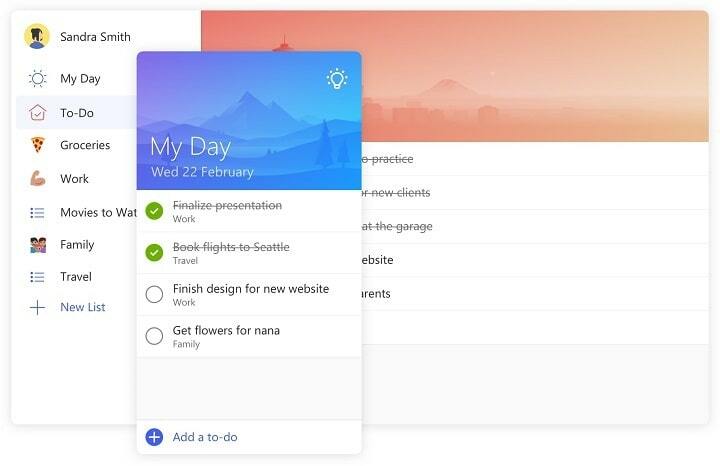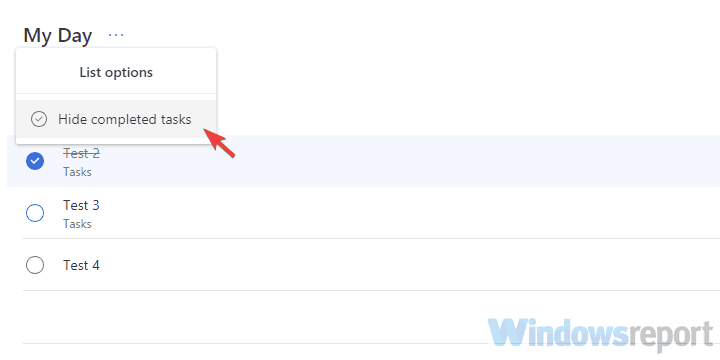Този софтуер ще поддържа драйверите ви работещи, като по този начин ви предпазва от често срещани компютърни грешки и отказ на хардуер. Проверете всичките си драйвери сега в 3 лесни стъпки:
- Изтеглете DriverFix (проверен файл за изтегляне).
- Щракнете Започни сканиране за да намерите всички проблемни драйвери.
- Щракнете Актуализиране на драйвери за да получите нови версии и да избегнете неизправности в системата.
- DriverFix е изтеглен от 0 читатели този месец.
Живеем в забързан свят и технологията има много начини да ни помогне да организираме по-добре нашите графици и задачи. Задачи на Microsoft е отговорът на Microsoft на много от Задължителни приложения, като Wunderlist, Evernoteили родното Keep на Google. Той се предлага със страхотен интерфейс и всички важни функции, които можете да очаквате от подобно приложение в тази ниша. Ако го използвате редовно, има вероятност да се напълни с твърде много задачи, включително изпълнените. Предлагаме ви обяснение как да скриете изпълнените задачи в Microsoft To-Do.
Как да скриете изпълнените задачи в Microsoft To-Do
Microsoft To-Do липсваше тази опция до последната година. След това, въз основа на отзивите на потребителя, разработчиците решиха да добавят тази функция. И това е повече от добре дошло допълнение към вече добре балансиран инструмент. Активните потребители, които имат много ежедневни задачи, могат да скрият всички изпълнени задачи и да направят работните диаграми по-добре организирани. Това е нещо, което организаторите / напомнянията на много от другите имат отдавна и самото добавяне на тази функция прави Microsoft To-Do много по-близо до конкуренцията.
- ПРОЧЕТЕТЕ СЪЩО: Как да деактивирам акаунта в Microsoft To-Do
Скриването на изпълнените задачи е толкова просто, колкото човек би могъл да си представи. Всичко, което трябва да направите, е да кликнете върху менюто с 3 точки в активната секция и да изберете „Скриване на изпълнените задачи”Опция. След това всички изпълнени задачи се скриват, докато не ги възстановите, като отворите същото меню. Като просто кликнете върху „Показване на изпълнени задачи“, Можете да ги възстановите в текущия раздел.
С това и интеграциите, които Microsoft To-Do има с програмите на Office, ще имате лесно време да организирате обширния си график, без препълнения интерфейс да изпълнява изпълнени задачи.
С това можем да завършим тази статия. Надяваме се, че това беше полезно и информативно четиво. Харесвате ли Microsoft To-Do? На кои устройства го използвате? Не забравяйте да ни кажете в раздела за коментари по-долу.
СВЪРЗАНИ ИСТОРИИ, КОИТО ТРЯБВА ДА ПРОВЕРИТЕ:
- Как да прехвърля Microsoft Office Suite на различен компютър или потребител
- 5 най-добрият софтуер за напомняне да не забравяте нищо
- Cortana вече може да управлява вашите списъци със задачи